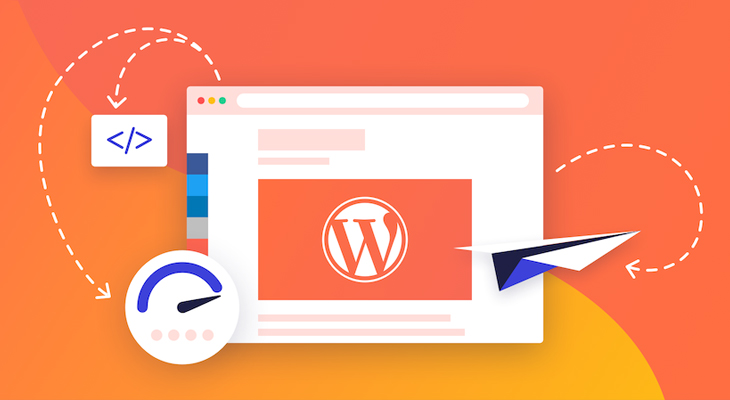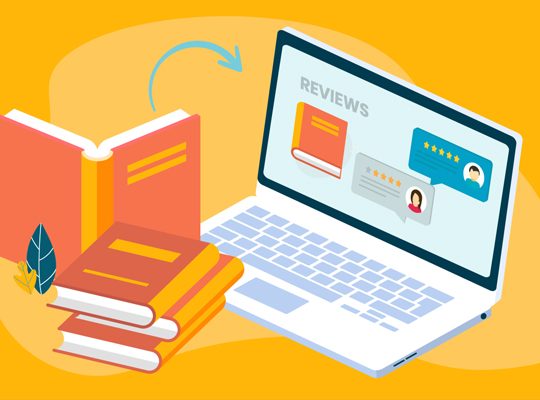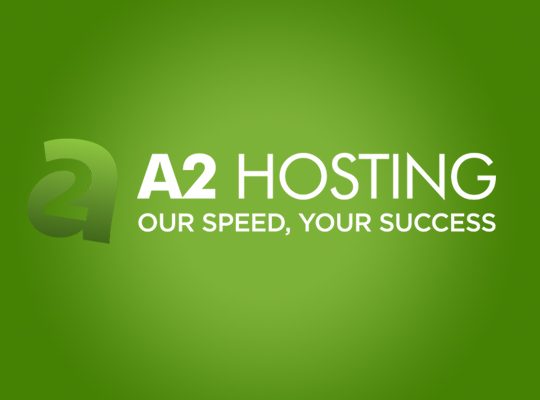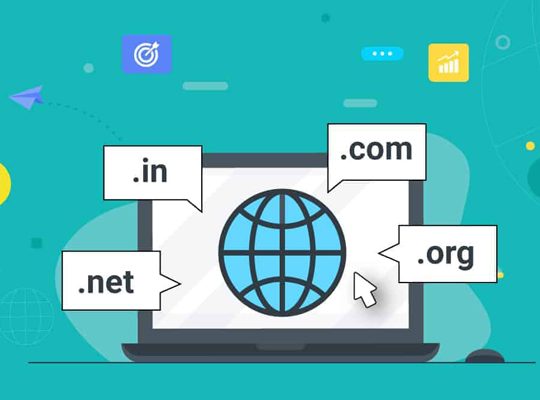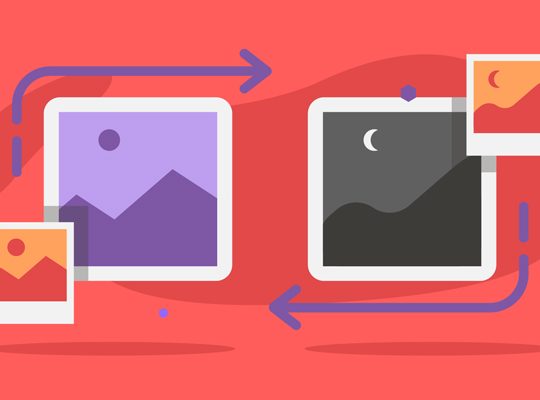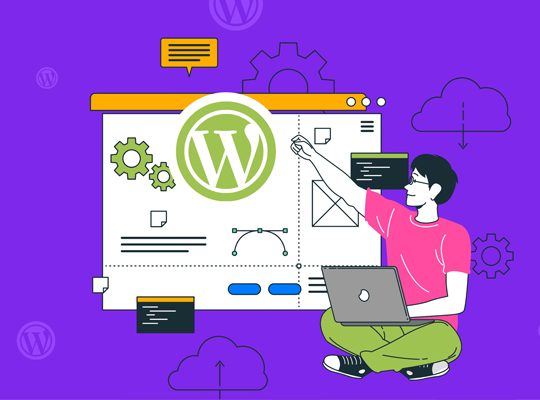Cách kiểm tra theme wordpress? Là một người phát triển website và thường xuyên do thám, tìm kiếm thông tin trên các trang web. Rất nhiều lần mình đã phải trầm trồ bởi giao diện website của người khác rất đẹp và mình cũng mong muốn sở hữu một website có giao diện giống họ.
Nhưng việc phải hỏi trực tiếp từ chủ website đó vừa tốn thời gian vừa khả năng cao sẽ không được trả lời bởi không ai rảnh để chỉ cho bạn những thứ mà họ đang làm.
Vậy làm thế nào để có thể tự kiểm tra theme WordPress của một website bất kỳ?
Dưới đây là 3 cách kiểm tra theme WordPress nhanh và chính xác nhất dành cho bạn.
Trước hết, hãy kiểm tra website có đang sử dụng WordPress
Trước khi kiểm tra theme của website, bạn cần phải kiểm tra xem website đó có sử dụng WordPress hay không, nếu website đó dùng WordPress thì mới có thể kiểm tra giao diện của họ.
Để kiểm tra, hãy làm các bước sau:
Bước 1: Truy cập vào IsItWP và nhập url website.
Bước 2: Xem kết quả, nếu kết quả màu xanh thì chứng tỏ website đó đang dùng WordPress.
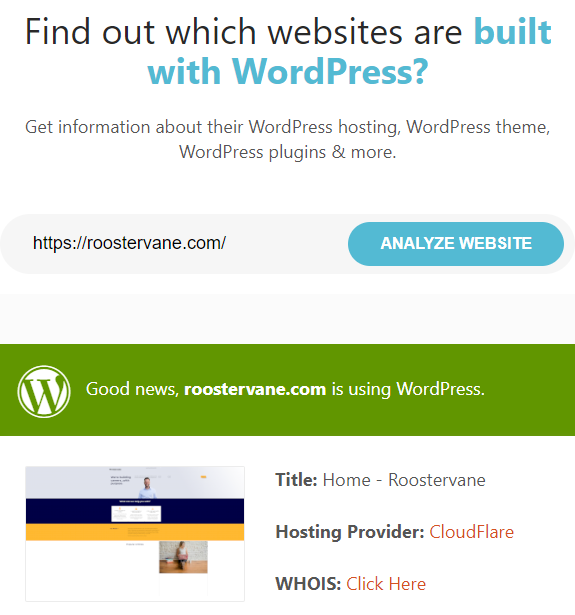
Còn nếu nhận được thông báo màu đen như hình bên dưới thì website đó không dùng WordPress, giao diện website của họ được thiết kế riêng.

3 Cách kiểm tra theme WordPress mới nhất 2023
Nếu như bạn đã kiểm tra được website sử dụng WordPress thì tiếp theo chúng ta sẽ kiểm tra tên giao diện mà họ đang sử dụng.
1. Kiểm tra theme WordPress theo cách thủ công
Đầu tiên, bạn cần truy cập vào website mà bạn cần kiểm tra, sau đó nhấn Ctrl + U.
Tiếp tục bấm Ctrl + F, nhập wp-content/themes thì sẽ nhận được kết quả như sau.

Kế sau dòng wp-content/themes chính là tên theme mà website đó đang sử dụng.
2. Kiểm tra theme WordPress bằng công cụ WP Theme Detector
Nếu với cách thủ công bạn cảm thấy quá rắc rối và mất thời gian thì hay tham khảo thêm những công cụ sau.
Chỉ cần cung cấp đường link cho các công cụ có sẵn này, ngay lập tức bạn sẽ nhận được kết quả, không chỉ cung cấp tên giao diện của một trang web đang sử dụng mà còn kèm theo nhiều thông tin mô tả khác về các plugin website wordpress đó sở hữu.
WP Theme Detector là công cụ mình thích và thường sử dụng nhất so với các công cụ còn lại.
WP Theme Detector có giao diện trình bày rất đẹp, dễ hiểu và đầy đủ mọi thông tin về theme (bao gồm cả thông tin về nhà phát hành) cho tới các plugin đang được sử dụng của website đó.
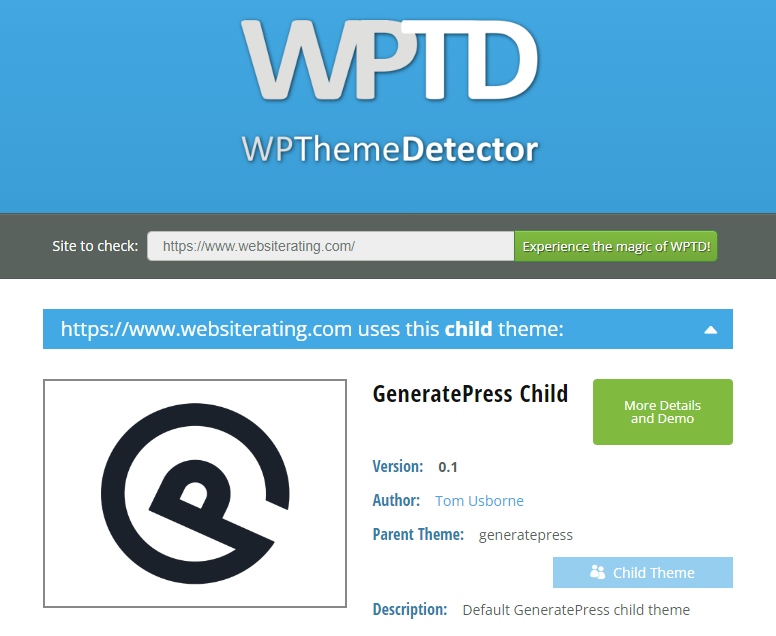
Mỗi thông tin tìm được còn kèm theo đường link của nhà phát hành, bạn có thể tiến hành tải hoặc mua nó từ họ.
3. Kiểm tra theme WordPress bằng công cụ What WordPress Theme Is That
Whatwpthemeisthat cũng tương tự và khá đầy đủ như WP Theme Detector. Nó sở hữu một giao diện đơn giản, rõ ràng nhưng chỉ thiếu một số thông tin mô tả không được chi tiết bằng.
Còn một điểm nữa là đôi lúc công cụ này check theme WordPress không ra kết quả dù các công cụ khác hoạt đông bình thường.
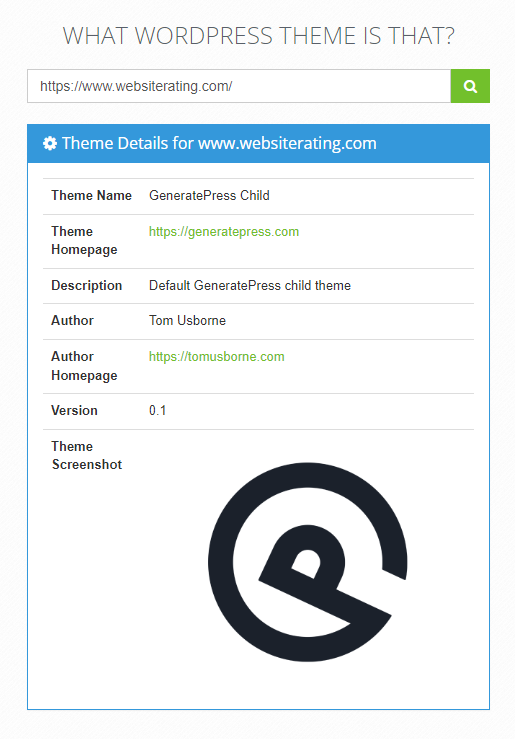
Công cụ kiểm tra theme WordPress nào tốt nhất?
Nhìn chung, tất cả các công cụ mình vừa kể trên đều có công dụng chính như nhau, nhưng mỗi cái lại có một số ưu điểm nhỏ phù hợp với nhu cầu của bạn.
Dù không rõ nguyên nhân nhưng qua trải nghiệm mình nhận ra trong thực tế, không phải mọi website WordPress đều có thể kiểm tra được theme chúng đang dùng là gì.
Phần lớn các website WordPress ngày nay được tùy chỉnh code thêm để website trở nên đẹp hơn, khác biệt hơn so với theme mặc định khi mua về. Việc kiểm tra theme WordPress của một website nào đó sẽ giúp bạn biết họ dùng theme gì nhưng không có nghĩa là khi cài vào bạn sẽ có giao diện giống họ 100%.
Bạn cũng có thể làm tương tự với bất gì theme WordPress nào khi mua về, đổi màu sắc chủ đạo, code thêm các tính năng cho website tối ưu hơn.
Kết
Qua những chia sẻ trong bài viết này mình đã hướng dẫn bạn tự kiểm tra theme WordPress của một website bất kỳ một cách nhanh chóng và đơn giản nhất. Bên cạnh đó nắm thêm được một số kiến thức trong việc lựa chọn theme phù hợp cho trang web của mình.
Nếu có bất kỳ thắc mắc hay câu hỏi nào, đừng ngần ngại để lại bình luận xuống bên dưới. Blogcasestudy sẽ giải đáp và trả lời bạn trong thời gian sớm nhất.